1ـ نوار Charms را فعال و گزینه Settings را انتخاب کنید. (برای نمایش نوار Charms میتوانید از کلیدهای ترکیبی Win + C استفاده کنید.)
2ـ روی گزینه More PC settings کلیک کنید.

3ـ از ستون بهنمایش درآمده در سمت چپ صفحه، روی Users کلیک کنید.

4ـ همانطور که مشاهده میکنید در سمت راست بخش Users، سه گزینه برای انتخاب توسط شما بهنمایش درآمده است؛ گزینه اول برای ایجاد رمز عبور معمولی هنگام ورود به ویندوز است، گزینه دوم جهت استفاده از رمزعبور تصویری و گزینه سوم نیز برای فعالسازی پینکد برای ورود به ویندوز است.
5 ـ در این مرحله برای ایجاد رمزعبور تصویری، باید پس از کلیک روی گزینه دوم یعنی create a picture password ابتدا رمزعبور فعلی ویندوز را وارد کرده و پس از تائید آن توسط سیستم در صفحه جدید بهنمایش درآمده روی Choose picture کلیک کنید.
6 ـ پس از فراخوانی تصویر موردنظر باید مسیر سه حرکت را روی تصویر مشخص کنید. مسیرهای شما میتواند خط مستقیم، دایره یا حتی فشار روی بخشی از تصویر باشد. (توجه داشته باشید که به دقت باید مسیرهای حرکت ایجاد شده را به خاطر بسپارید.)
7ـ در ادامه برای تائید رمز تصویری باید یکبار دیگر همان مسیرها را رسم کرده و در صورتی که این کار را بهدرستی انجام دهید، رمزجدید تائید شده و پیغامی مبنی بر موفقیتآمیز بودن انجام آن به شما نمایش داده خواهد شد.
8 ـ ایجاد پینکد برای عبور به ویندوز نیز با استفاده از گزینه سوم یعنی Create a PIN امکانپذیر است.

با کلیک روی این گزینه پنجرهای را مشاهده میکنید که در آن دو کادر برای وارد کردن پینکد وجود دارد. در هر دو کادر پینکد موردنظرتان را بهصورت یک عدد چهار رقمی وارد کرده و با انتخاب گزینه Finish آن را ثبت کنید.

9ـ از این پس هرگاه رمز عبور ورود به سیستمعامل را فراموش کردید میتوانید از رمزهای یدکی (رمزعبور تصویری و پینکد) برای ورود به آن استفاده کنید


 نمایش دستگاه های متصل به مودم وایرلس Wireless Network Watcher 1.70
نمایش دستگاه های متصل به مودم وایرلس Wireless Network Watcher 1.70 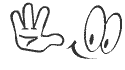

 آپلود دائمی و رایگان عکس و فایل با لینک مستقیم و بدون محدودیت زمانی
آپلود دائمی و رایگان عکس و فایل با لینک مستقیم و بدون محدودیت زمانی












